विषयसूची:
- चरण 1: आपूर्ति
- चरण 2: स्ट्रिप यूएसबी केबल
- चरण 3: पावर और ग्राउंड वायर की पहचान करें
- चरण 4: मिलाप के लिए तैयार करें
- चरण 5: USB को LED से कनेक्ट करें
- चरण 6: एलईडी में गोंद
- चरण 7: एडोब इलस्ट्रेटर में डिजाइन तैयार करना
- चरण 8: अपनी छवि प्राप्त करना
- चरण 9: अपना साइन डिजाइन करना
- चरण 10: अंतिम तैयारी
- चरण 11: चित्र ले जाएँ
- चरण 12: कार्डबोर्ड सेटिंग्स दर्ज करें
- चरण 13: ऐक्रेलिक सेटिंग्स दर्ज करें
- चरण 14: विधानसभा तैयार करें
- चरण 15: लकड़ी को ऐक्रेलिक के लिए गोंद करें
- चरण 16: आधार तैयार करें
- चरण 17: अंतिम विधानसभा
- चरण 18: वैकल्पिक अतिरिक्त

वीडियो: एलईडी लाइट साइन: 18 कदम

2024 लेखक: John Day | [email protected]. अंतिम बार संशोधित: 2024-01-30 09:20

इस ट्यूटोरियल में, आप सीखेंगे कि अपने स्वयं के अनूठे लाइट अप एलईडी संकेत कैसे बनाएं।
ENT460 छात्र: इस परियोजना को पूरा करने के लिए आपको लेजर प्रशिक्षित होने की आवश्यकता होगी! यदि आप नहीं हैं, तो आगामी प्रशिक्षणों की समीक्षा करें: www.elon.edu/makerhub और लेजर पर क्लिक करें।
चरण 1: आपूर्ति
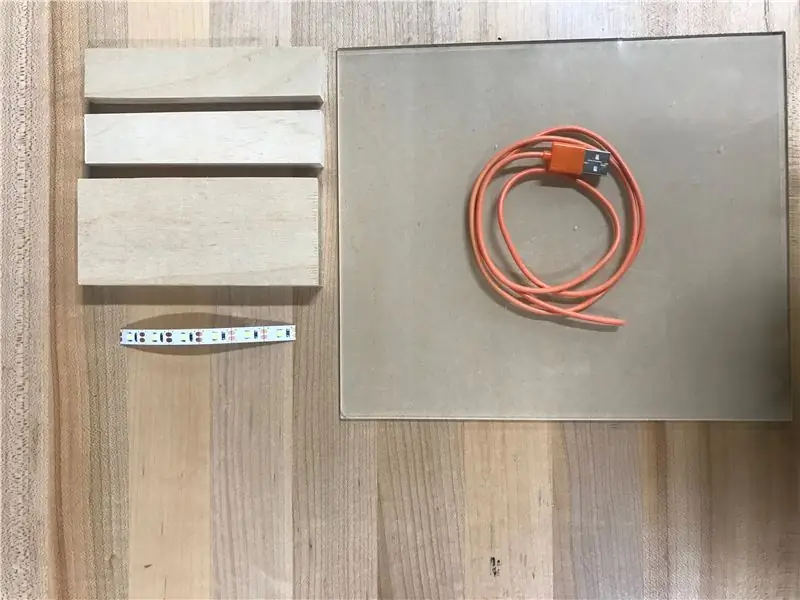
-
आपूर्ति की गई किट:
- एलईडी पट्टी (प्रति पट्टी 6 एलईडी)
- बीच से होकर जाने वाले चैनल के साथ 5 इंच की लकड़ी की बेस प्लेट
- 2 x लकड़ी के टुकड़े जो ऐक्रेलिक धारण करेंगे
- यूएसबी कॉर्ड, आधा में काटा
- 8x9 "एक्रिलिक का टुकड़ा
चरण 2: स्ट्रिप यूएसबी केबल


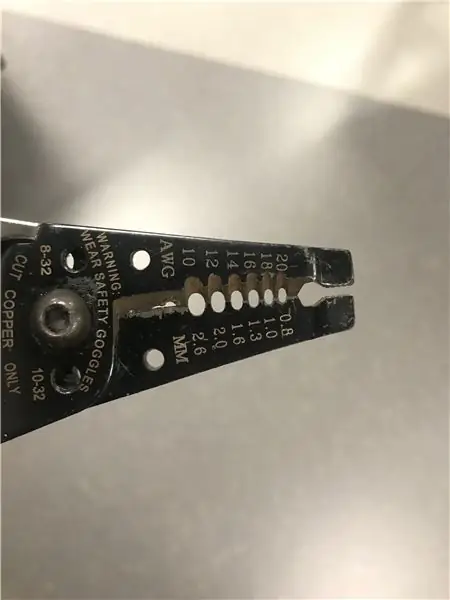

-
वायर कटर (पहली तस्वीर) लेकर शुरुआत करें और यूएसबी के बाहरी केस को अंत से आधा इंच हटा दें।
-
यह वायर स्ट्रिपर (दूसरी तस्वीर) पर एक स्लॉट ढूंढकर किया जा सकता है जो केबल से थोड़ा छोटा होता है। इसे आंतरिक तारों को नहीं काटना चाहिए बल्कि उनके चारों ओर के लेप को काटना चाहिए। आपूर्ति किए गए USB के लिए यह AWG 12 के आसपास होना चाहिए।
चार रंगीन तारों तक पहुँचने के लिए आपको केबल के भीतर की कोटिंग को हटाने की आवश्यकता हो सकती है।
-
- रंग देखने के लिए आंतरिक तारों को अलग करें। जैसा कि आप देख सकते हैं, हमारे पास चार हैं: हरा, सफेद, काला और लाल।
चरण 3: पावर और ग्राउंड वायर की पहचान करें

-
बिजली और जमीन के तारों की पहचान करें।
-
यह तार से तार बदलता रहता है। एक जोड़ी की तलाश करें:
- लाल (+) और काला (-) या,
- नारंगी (+) और सफेद (-)
-
- अनावश्यक तारों को काटने के लिए वायर स्ट्रिपर का उपयोग करें।
- जैसा कि चित्र में देखा गया है, बिजली और जमीन के तारों को हटाने के लिए वायर स्ट्रिपर का उपयोग करें। आपको नंगे तार देखना चाहिए।
सूचना: हमने अपने यूएसबी से सफेद और हरे रंग के तार को हटा दिया क्योंकि हमारे पास एक लाल और काला तार था। इसका मतलब है कि व्हाइट और ग्रीन डेटा वायर हैं। क्योंकि हम केवल USB केबल का उपयोग पावर ट्रांसमिट करने के लिए कर रहे हैं, डेटा नहीं, इसलिए उनकी आवश्यकता नहीं है। यदि हमारे पास नारंगी और सफेद तार होते हैं जिनमें कोई लाल और काला नहीं होता है, तो हम नारंगी और सफेद को अन्य को हटाते समय रखेंगे।
चरण 4: मिलाप के लिए तैयार करें




चेतावनी: टांका लगाते समय टांका लगाने वाले लोहे पर चांदी को न छुएं। एक बार गर्म करने पर यह 750 डिग्री फ़ारेनहाइट तक पहुंच सकता है! यदि आपके कोई प्रश्न हैं, तो कृपया मेकर हब स्टाफ से बात करें।
- टांका लगाने वाले लोहे में प्लग करें। गर्म होने में कुछ मिनट लगेंगे। यह पहली तस्वीर में बाईं ओर की वस्तु है।
- गर्म होने पर टांका लगाने वाले लोहे की नोक को गीले स्पंज पर चमकदार चांदी तक पोंछ लें। स्पंज के खिलाफ मत पकड़ो।
-
अब हम टांका लगाने वाले लोहे के साथ मिलाप पिघलाएंगे और इसे एलईडी पट्टी पर प्रत्येक तांबे के पैड और यूएसबी से प्रत्येक तार पर लागू करेंगे। हम अभी तक कुछ भी नहीं जोड़ रहे हैं - बस सोल्डर के छोटे-छोटे टीले छोड़ रहे हैं।
-
टांका लगाने वाले लोहे के साथ सोल्डर को एलईडी पट्टी पर तांबे के पैड में से एक पर लागू करें। आपको केवल थोड़ी मात्रा में मिलाप की आवश्यकता है। अन्य एलईडी कॉपर पैड के लिए दोहराएं।
एलईडी पट्टी पर आवेदन करते समय मिलाप मुश्किल हो सकता है। अपना समय लें और सुनिश्चित करें कि टांका लगाने वाले लोहे को तांबे के पैड पर बहुत लंबे समय तक न छोड़ें। (मोटे तौर पर संपर्क के 5s से अधिक नहीं)
- USB में बिजली के तार पर टांका लगाने वाले लोहे के साथ मिलाप लागू करें। इसे तार को पूरी तरह से ढकने की जरूरत नहीं है। एक बार समाप्त होने पर ग्राउंड वायर के लिए दोहराएं। देखिए तीसरी तस्वीर।
-
चरण 5: USB को LED से कनेक्ट करें
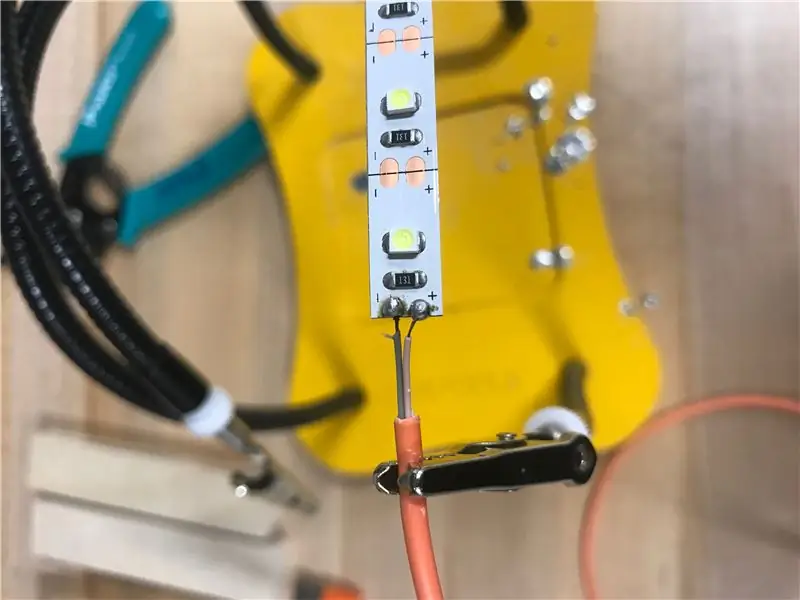


-
सूचना: इस अगले चरण के लिए सुनिश्चित करें कि दो तारों या सोल्डर के बीच कोई संपर्क नहीं है। अगर प्लग इन करने पर + और - साइड बिल्कुल भी जुड़े हुए हैं, तो लाइट काम नहीं करेगी! यह इसे तोड़ेगा नहीं, बल्कि इसे काम करने से रोकेगा।
-
टांका लगाने वाले लोहे का उपयोग करके, एलईडी पट्टी पर + तार को + पैड से जोड़ दें
यह आपका नारंगी या लाल तार है
-
टांका लगाने वाले लोहे का उपयोग करके, एलईडी पट्टी पर - तार को - पैड से संलग्न करें
यह आपका सफेद या काला तार है
- एल ई डी प्रकाश सुनिश्चित करने के लिए यूएसबी में प्लग करें।
चरण 6: एलईडी में गोंद
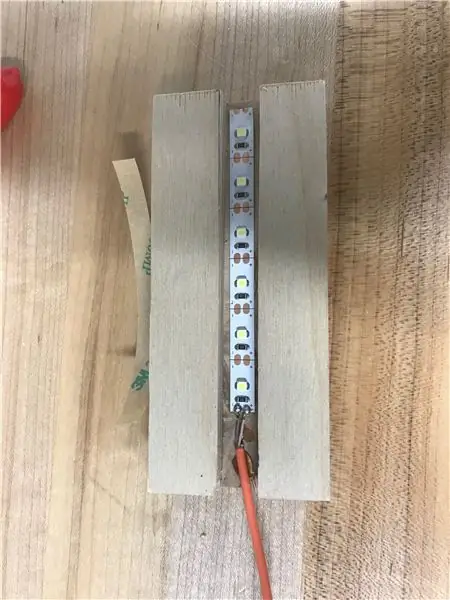
- एलईडी पट्टी के पीछे चिपकने वाला कवर हटा दें
- एल ई डी के पीछे शिल्प गोंद लागू करें और रूट किए गए चैनल के साथ लकड़ी के ब्लॉक में चिपका दें।
- लकड़ी के ब्लॉक को सुरक्षित रूप से संलग्न करने के लिए यूएसबी तार पर अतिरिक्त गोंद लागू करें।
- कम से कम 30 मिनट तक सूखने दें।
- नोट: इस गोंद को बाद के लिए रख दें।
चरण 7: एडोब इलस्ट्रेटर में डिजाइन तैयार करना
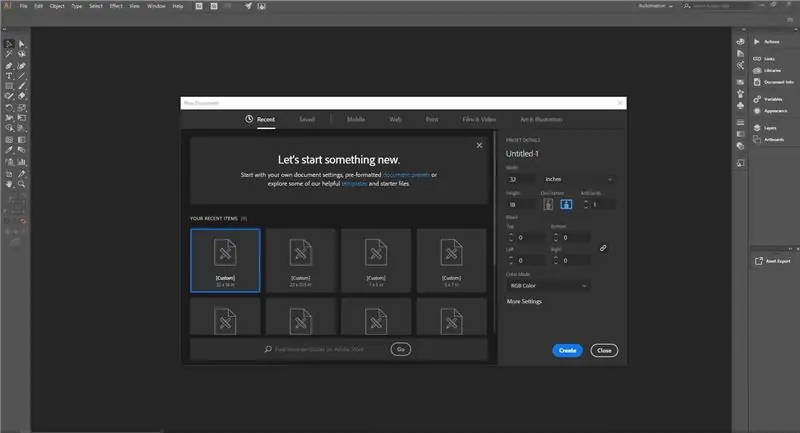
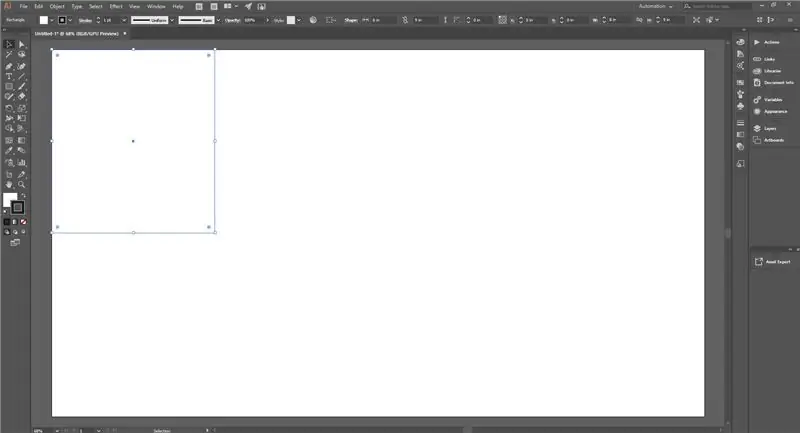
- Adobe Illustrator खोलें और एक नई फ़ाइल बनाएँ जो: [कस्टम] 8 इंच चौड़ी और 9 इंच लंबी हो।
- यह वर्ग उस ऐक्रेलिक के टुकड़े का प्रतिनिधित्व करता है जिससे आप अपना साइन आउट कर रहे हैं।
चरण 8: अपनी छवि प्राप्त करना
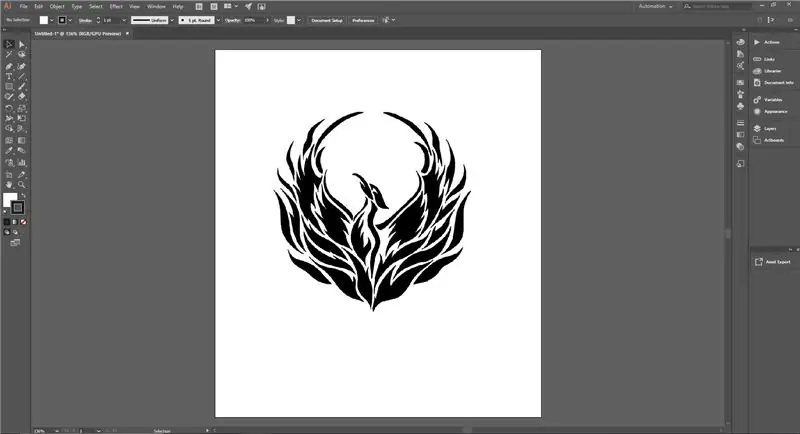
- ऑनलाइन एक छवि ढूंढें या अपने दस्तावेज़ में टेक्स्ट जोड़ें। यह वही होगा जो आपके चिन्ह पर प्रदर्शित होता है।
- आप इस साइट का उपयोग अपने चिन्ह के लिए महान चिह्नों के लिए कर सकते हैं!
-
यदि एक छवि का उपयोग कर रहे हैं
- सुनिश्चित करें कि यह लेजर कटर के साथ संगत है। हम इन एक्सटेंशन का उपयोग करते हैं: JPEG, svg, eps, और ai।
- डेस्कटॉप पर छवि डाउनलोड करें। इलस्ट्रेटर में, फ़ाइल पर जाएँ, फिर स्थान। फिर अपनी इमेज को सेलेक्ट करें।
सूचना: अंतिम आकार केवल 5 इंच चौड़ा होगा, न कि 8 इंच जो वर्तमान में काला वर्ग है! ऐसा इसलिए है क्योंकि आपका एलईडी बेस केवल 5 इंच चौड़ा है। टुकड़ों को फ्लश रखने के लिए, अपने साइन आउट को 5 इंच चौड़ा काटना सुनिश्चित करें।
चरण 9: अपना साइन डिजाइन करना
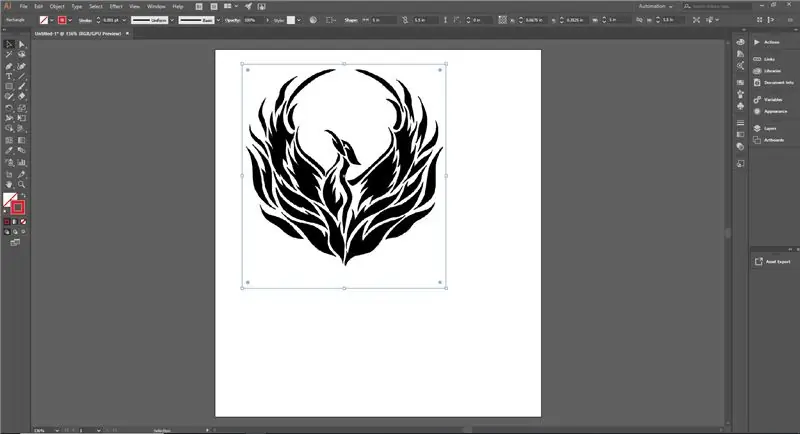
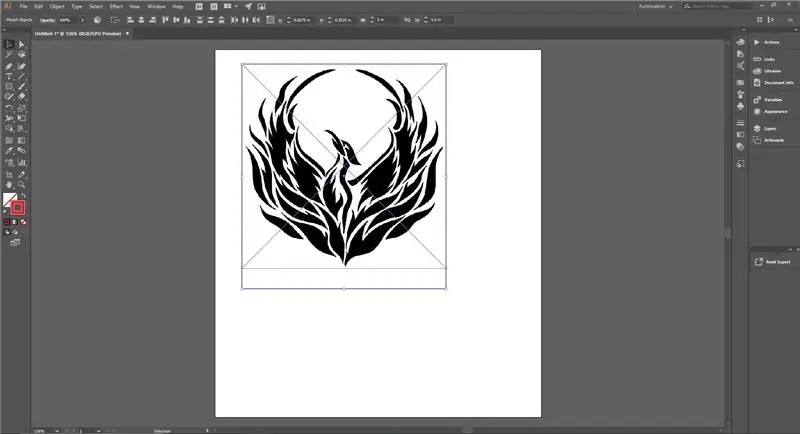
- आयत उपकरण का उपयोग करके स्क्रीन पर एक आयत बनाएँ। शीर्ष पट्टी का उपयोग करके, चौड़ाई को 5 इंच बनाएं जैसा कि पहली छवि में देखा गया है। जब तक यह दस्तावेज़ पर फिट बैठता है, तब तक ऊंचाई किसी भी आकार की हो सकती है।
- इस आयत का रंग या किसी भी कट लाइन को RGB 255 Red पर सेट करें और आयत या अपनी कटिंग लाइन के स्ट्रोक साइज़ को 0.001 पर सेट करें। यह पहली तस्वीर में देखा गया है।
- अपनी छवि या टेक्स्ट को इस लाल वर्ग/कट लाइनों के भीतर रखना सुनिश्चित करें क्योंकि बाहर की कोई भी चीज़ शामिल नहीं होगी।
सूचना: जैसा कि दूसरी तस्वीर में देखा गया है, हमारे फीनिक्स के कटआउट और नीचे के बीच 1/2 इंच का अंतर है। ऐसा इसलिए है क्योंकि लकड़ी का आधार ऐक्रेलिक के निचले 1/2 इंच को कवर करेगा। सुनिश्चित करें कि अतिरिक्त 1/2 इंच नीचे है ताकि आपकी छवि कवर न हो।
चरण 10: अंतिम तैयारी
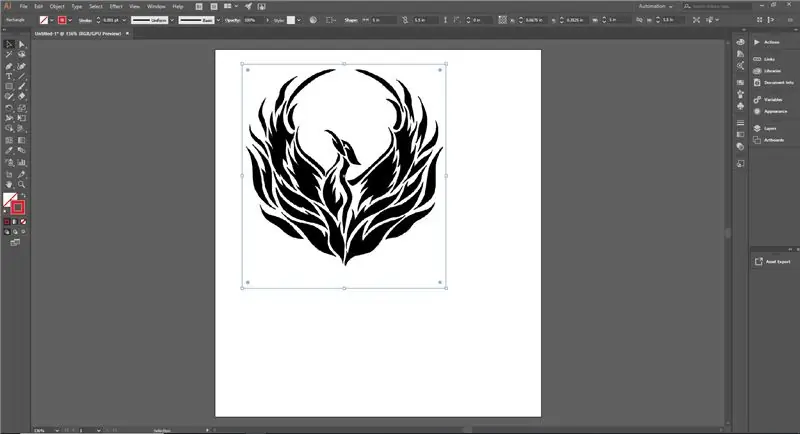
अपना साइन काटने के लिए, फ़ाइल पर जाएँ और फिर प्रिंट करें। जुड़ा हुआ एकमात्र प्रिंटर लेजर कटर होगा। एक बार प्रिंट करने के बाद, लेज़र एनग्रेवर सॉफ़्टवेयर खोलने के लिए गोदी में लाल यूसीपी आइकन पर क्लिक करें।
सूचना: हमारी लाल रेखा अभी भी है और मुश्किल से दिखाई दे रही है। चूंकि यह 0.001 अंक मोटा है, यह Adobe Illustrator में लगभग अदृश्य है। एक बार जब आप इसे प्रिंट कर लेंगे, तो आप इसे यूसीपी सॉफ्टवेयर में देखेंगे। यदि आपको लाल रेखा दिखाई नहीं देती है, तो इलस्ट्रेटर पर वापस लौटें और सत्यापित करें कि आप 255 लाल और.001 स्ट्रोक का उपयोग कर रहे हैं।
चरण 11: चित्र ले जाएँ
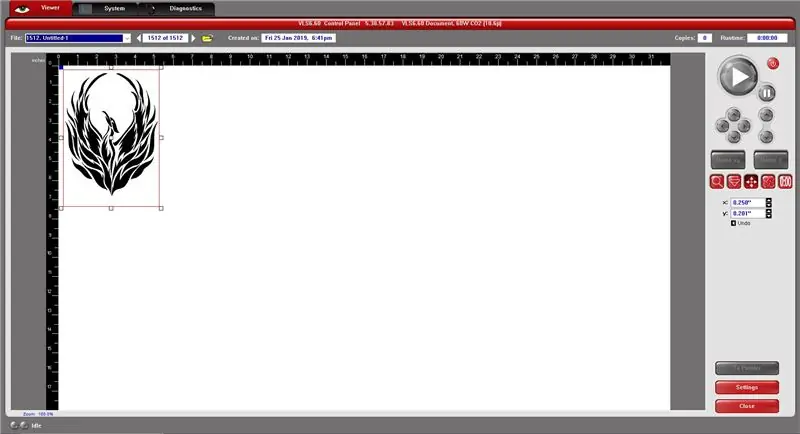
-
अपनी छवि को विंडो के ऊपरी बाएँ कोने में ले जाएँ।
यह दाईं ओर केंद्र लाल आइकन पर क्लिक करके किया जा सकता है।
चरण 12: कार्डबोर्ड सेटिंग्स दर्ज करें
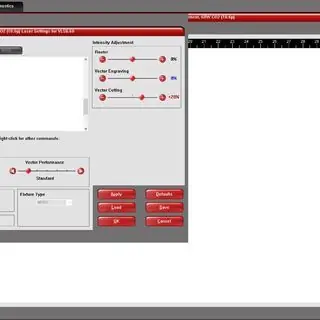
ऐक्रेलिक के अपने वर्ग का उपयोग करने से पहले हम कार्डबोर्ड के एक टुकड़े पर अभ्यास करने जा रहे हैं। इससे हमें यह सत्यापित करने में मदद मिलेगी कि सब कुछ ठीक से सेटअप है। अगर कुछ गलत हो जाता है, तो हम ऐक्रेलिक के टुकड़े के बजाय कार्डबोर्ड का एक टुकड़ा बर्बाद कर देंगे।
- मेकर हब में कार्डबोर्ड का एक स्क्रैप लें।
- निचले दाएं कोने पर सेटिंग बटन पर क्लिक करें।
- चुनें: सामग्री डेटाबेस टैब के तहत, प्राकृतिक चुनें, फिर मैटबोर्ड
- फिर डिजिटल कैलिपर्स का उपयोग करके, अपने कार्डबोर्ड की मोटाई (इंच में) मापें। निचले बाएँ बॉक्स में सामग्री की मोटाई दर्ज करें।
- अप्लाई पर क्लिक करें और उसके बाद नीचे दाईं ओर बंद करें पर क्लिक करें।
सूचना: यह सुनिश्चित करने के लिए कि आपने प्रत्येक चरण को पूरा कर लिया है, लेज़र एनग्रेवर के लिए चेक शीट का पालन करें और उसे पूरा करें।
- एक बार चेकशीट पूरी हो जाने के बाद, Play दबाएं और कार्डबोर्ड पर साइन आउट काट दें।
- यह आपका अभ्यास कट है। अगले चरण पर आगे बढ़ने से पहले सुनिश्चित करें कि यह आपको कैसा दिखता है।
चरण 13: ऐक्रेलिक सेटिंग्स दर्ज करें
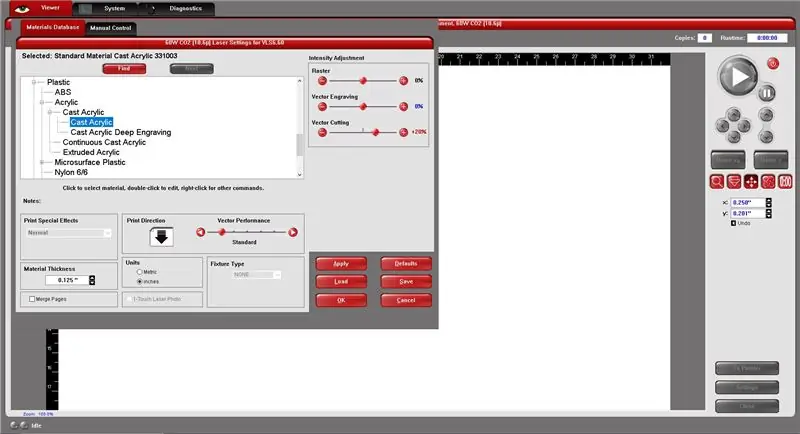
जब आप अपने ऐक्रेलिक टुकड़े को काटने और उकेरने के लिए तैयार हों, तो इन चरणों का पालन करें।
- अपने ऐक्रेलिक वर्ग को लेज़र बेड के ऊपरी-बाएँ कोने में रखें। कागज को ऐक्रेलिक के नीचे की तरफ छोड़ दें।
- निचले दाएं कोने पर सेटिंग बटन पर क्लिक करें।
- चुनें: प्लास्टिक > एक्रिलिक > कास्ट एक्रिलिक > कास्ट एक्रिलिक।
- फिर डिजिटल कैलीपर्स का उपयोग करते हुए, निचले बाएँ बॉक्स (इंच में) में सामग्री की मोटाई दर्ज करें।
- अप्लाई पर क्लिक करें और उसके बाद नीचे दाईं ओर बंद करें पर क्लिक करें।
सूचना: सभी नियमों का पालन सुनिश्चित करने के लिए लेजर एनग्रेवर के लिए चेक शीट का पालन करें और पूरा करें।
एक बार चेकशीट पूरी हो जाने के बाद, ऐक्रेलिक शीट पर साइन आउट को काटने के लिए Play दबाएं।
चरण 14: विधानसभा तैयार करें

शिल्प गोंद, दो लकड़ी के ऐक्रेलिक होल्डिंग टुकड़े और अपने ऐक्रेलिक चिन्ह प्राप्त करें।
चरण 15: लकड़ी को ऐक्रेलिक के लिए गोंद करें
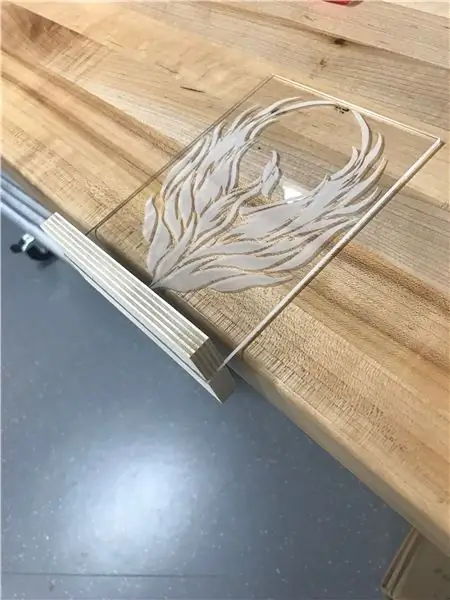
- आगे बढ़ने से पहले, ऐक्रेलिक पर बैकिंग पेपर को हटा दें।
- लकड़ी के एक टुकड़े के किनारे पर शिल्प गोंद लागू करें।
- "डिजाइनिंग योर साइन" स्टेप में बने 1/2 इंच को कवर करते हुए नीचे के किनारे के साथ ऐक्रेलिक अलाइनिंग के लिए ग्लू साइड को मजबूती से दबाएं
- लकड़ी के दूसरे टुकड़े के लिए पलटें और प्रक्रिया दोहराएं।
सूचना: टुकड़ों को एक साथ दबाने के बाद अतिरिक्त गोंद को हटाने के लिए आप एक कागज़ के तौलिये का उपयोग कर सकते हैं। सुनिश्चित करें कि किनारे यथासंभव फ्लश हैं और सूखने दें। गोंद सूखते समय चिन्ह का भार धारण कर सकता है, लेकिन कम से कम 1-2 घंटे तक ठोस नहीं रहेगा।
- यदि आप चाहें, तो अधिक परिष्कृत रूप देने के लिए आप अपने लकड़ी के टुकड़ों को पेंट या दाग सकते हैं।
- यदि आप ऐसा करते हैं, तो ध्यान रखें कि आप कुछ टुकड़ों को रेत कर सकते हैं और लकड़ी को फिर से रंगना या फिर से दागना पड़ सकता है।
चरण 16: आधार तैयार करें

रूट किए गए चैनल के दोनों ओर वेल्डबॉन्ड गोंद की एक पतली समान परत लगाने के लिए एक पॉप्सिकल स्टिक का उपयोग करें।
चरण 17: अंतिम विधानसभा
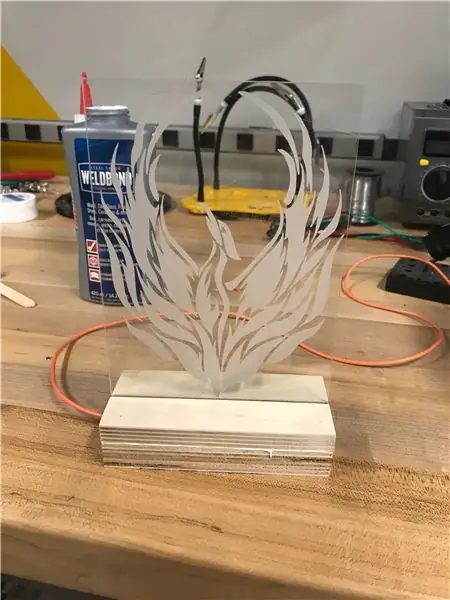

जितना हो सके लकड़ी को संरेखित करते हुए ऊपर और नीचे के आधे हिस्से को मजबूती से दबाएं।
सूचना: अतिरिक्त गोंद को पोंछने के लिए एक कागज़ के तौलिये का उपयोग करें और पूरी तरह से सूखने दें। यदि पेंटिंग या धुंधला हो जाना है, तो ऐक्रेलिक और वायरिंग जैसे महत्वपूर्ण भागों को कवर करने के लिए मास्किंग/पेंटर टेप का उपयोग करें।
चरण 18: वैकल्पिक अतिरिक्त
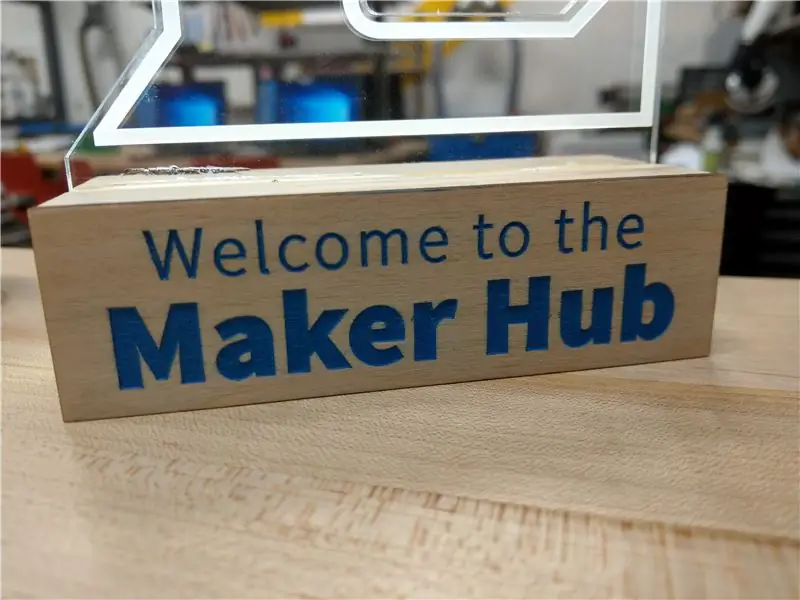
- लकड़ी के आधार के सामने एक लेजर उत्कीर्ण पट्टिका जोड़ें (चित्र देखें)।
- लकड़ी के आधार को दाग या पेंट करें
-
जितना संभव हो उतना फ्लश बनाने के लिए रेत पक्ष।
नोट - दाग या पेंट करने से पहले रेत करें अन्यथा आपको इसे फिर से करने की आवश्यकता होगी।
सिफारिश की:
एक विशाल लाइट अप एलईडी साइन कैसे बनाएं: 4 कदम (चित्रों के साथ)

कैसे एक विशाल लाइट अप एलईडी साइन बनाने के लिए: इस परियोजना में मैं आपको दिखाऊंगा कि कैसे एक कस्टम लेटरिंग के साथ एक विशाल चिन्ह का निर्माण किया जाए जो आरजीबी एलईडी की मदद से प्रकाश कर सके। लेकिन गर्म सफेद एलईडी स्ट्रिप्स का उपयोग करके संकेत को आपके कमरे में आपके प्राथमिक प्रकाश स्रोत के रूप में भी इस्तेमाल किया जा सकता है। आइए सेंट
एक्सएमईएन एलईडी एज लाइट मिरर साइन: 8 कदम (चित्रों के साथ)

XMEN LED EDGE LIT MIRROR SIGN: © 2017 techydiy.org सर्वाधिकार सुरक्षितआप इस निर्देश से जुड़े वीडियो या छवियों को कॉपी या पुनर्वितरित नहीं कर सकते हैं। इस निर्देश में मैं यह वर्णन करने जा रहा हूं कि आप एक एलईडी एज लिट मिरर कैसे बना सकते हैं। मैंने एक एक्सएमईएन थीम का उपयोग किया है क्योंकि यह
डेस्क लाइट आभूषण और द्वार लाइट साइन: 8 कदम (चित्रों के साथ)

डेस्क लाइट आभूषण और डोर लाइट साइन: यह ट्यूटोरियल आपको दिखाएगा कि कैसे एक डेस्क आभूषण को प्रोग्राम और निर्माण करना है जो रोशनी करता है। ये लाइटें एक घंटे में रंग बदलती हैं। आप यह भी सीखेंगे कि कैसे एक साथ आने वाले दरवाजे के चिन्ह को प्रोग्राम करना और बनाना है जो रोशनी करता है। आप दरवाजे का उपयोग कर सकते हैं
लाइट अप एलईडी साइन (चमक सक्रिय): 4 कदम (चित्रों के साथ)

लाइट अप एलईडी साइन (ब्राइटनेस एक्टिवेटेड): इस निर्देशयोग्य में मैंने एक डार्क / लाइट सेंसर के साथ एक एलईडी साइन बनाने और एक PWM डिमर सर्किट में निर्मित होने का दस्तावेजीकरण किया है। मैं क्रिसमस पर ऊब गया और एक साथ youtube से प्रेरित एक त्वरित परियोजना को मिला दिया। परिचय वीडियो परिचय "जी
आसान Arduino प्रोग्रामिंग के लिए "लाइट / एलईडी" साइन को आसानी से कैसे संशोधित करें: 7 चरण (चित्रों के साथ)

आसान Arduino प्रोग्रामिंग के लिए "लाइट / एलईडी" साइन को आसानी से कैसे संशोधित करें: इस निर्देशयोग्य में मैं दिखाऊंगा कि कैसे कोई भी रोशनी के साथ प्रोग्राम करने योग्य आर्डिनो फ्लैशिंग लाइट या "मूविंग लाइट्स"
